こんにちは、えいきちです。
先日iPad Proだけでマンガを描く作業環境について紹介しました。
 【作業環境公開】iPad Proだけでマンガを描く!
【作業環境公開】iPad Proだけでマンガを描く!
今回はiPad(iPhone)に好きなフォントを追加してCLIP STUDIO PAINTのようなイラスト制作アプリで使用する方法と、マンガ用おすすめフォントを紹介していきます。
「mojimo」アプリ内課金でフォントを追加する方法
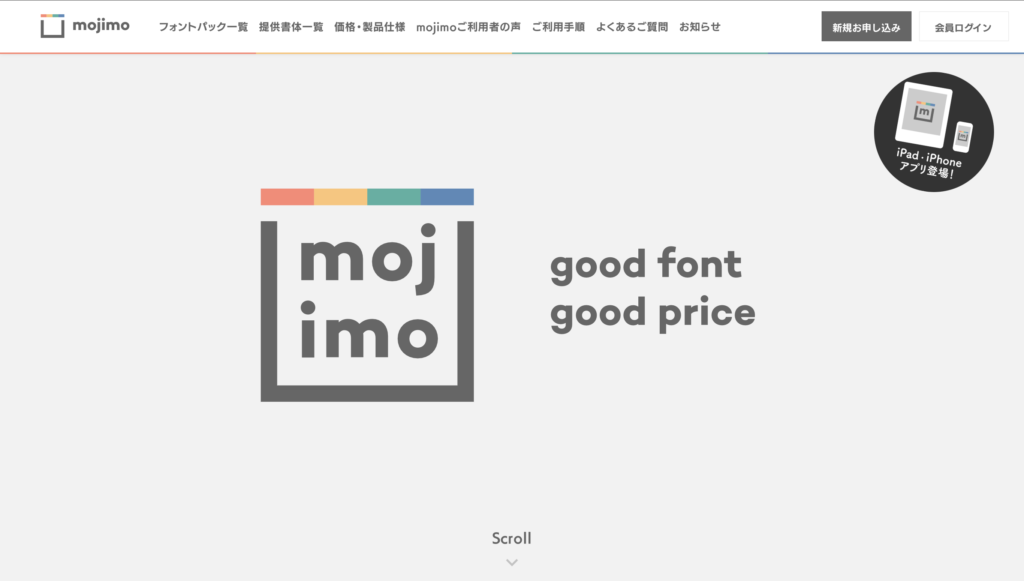
「mojimo」はフォントワークスが提供する、端末へのフォント追加用アプリ。iPad、iPhoneで使えます。
1.mojimoアプリをダウンロードする(無料)
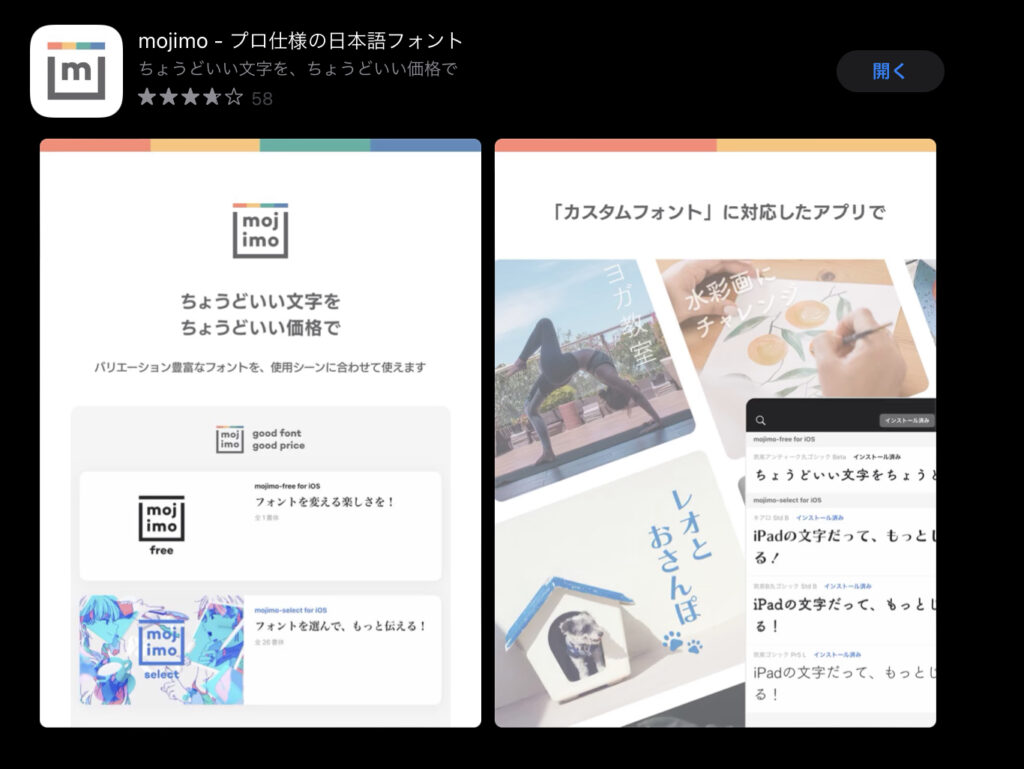
Appストアで「mojimo」アプリをダウンロードします。
2.フォントパックを選び「すべてインストール」「同意して購入する」をタップ(有料)
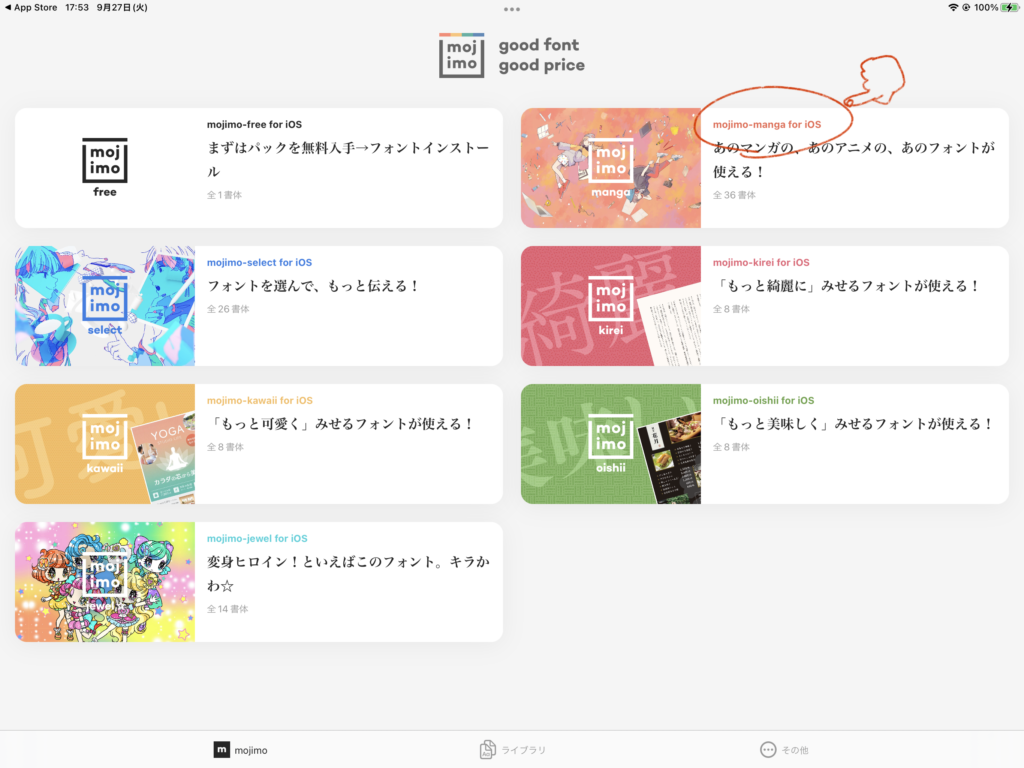
パックをタップするとどんなフォントが入っているかサンプルと共に確認できます。
今回は「mojimo-manga」を選択。
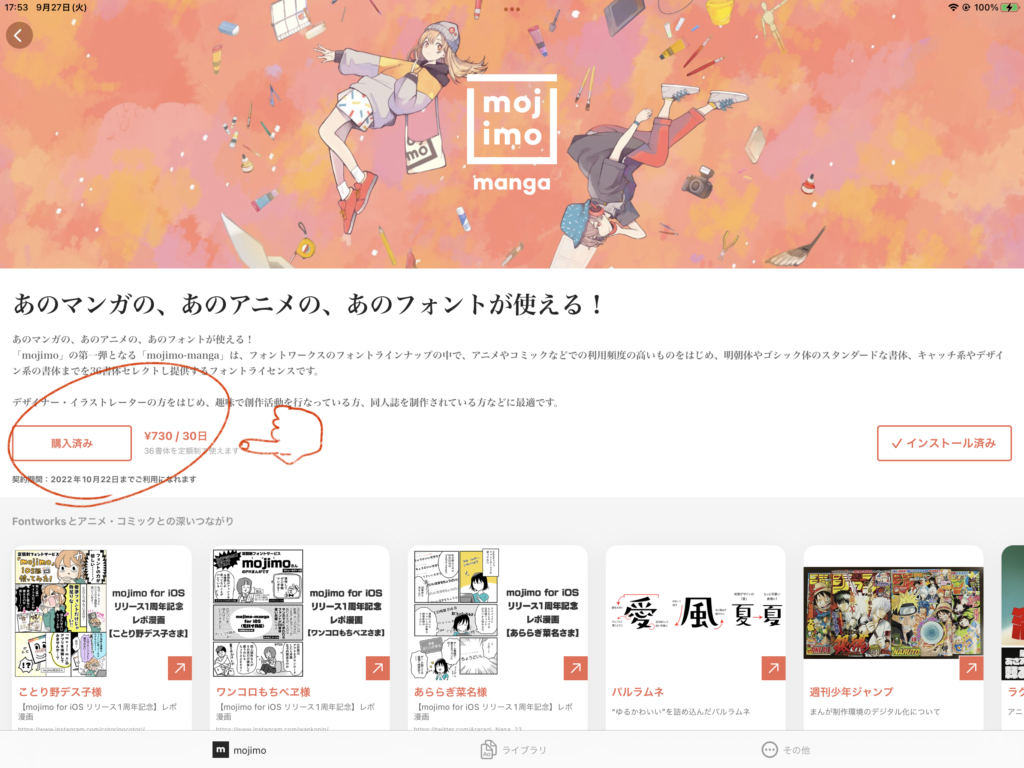
購入が完了すると「購入済み」表示に変わりますが、ここに購入ボタンがあります。
あとはアプリの案内に従ってインストールしてください。
料金が発生するのはフォントのサブスク購入時のみです。
マンガ用におススメなパックはアニメやマンガでもよく見るフォント36書体をまとめた「mojimo-manga」。
マンガ内セリフだけでなく、同人誌の表紙タイトルに使えるほどデザイン性の高いものもあり大変おススメです。
mojimではマンガやYoutubeの動画テロップ等、それぞれのテーマに最適なフォントをパッケージにしてまとめて提供してくれています。パックの中には使わないものもあるかもしれませんが、一方で使用頻度の高いものはとことん使い倒すことになるのでトータル気にならないかなと。
利用料金は今回おススメした「mojimo-manga」でモバイル版が月額730円(2022/09/27現在)。iPadで使用する場合はこちらの金額となります。
1か月単位のサブスク制となっているため年額3,960円のデスクトップ版と比べると割高ではありますが、写植作業をするタイミングだけサブスク登録するなど工夫すればコストを抑えることができます。
期限切れが近くなるとmojimoから「期限がそろそろ切れますよー」もしくは「切れましたよー」と通知が来るため、アプリの通知はONにしておくのが◎。
「Anyfont」アプリで「外部サイトからダウンロードしたフォント」を追加する方法
Anyfontは個別でダウンロードした任意のフォントを端末へ登録し、別アプリで使用できるようにするアプリです。
1.「Anyfont」アプリをダウンロード(有料)
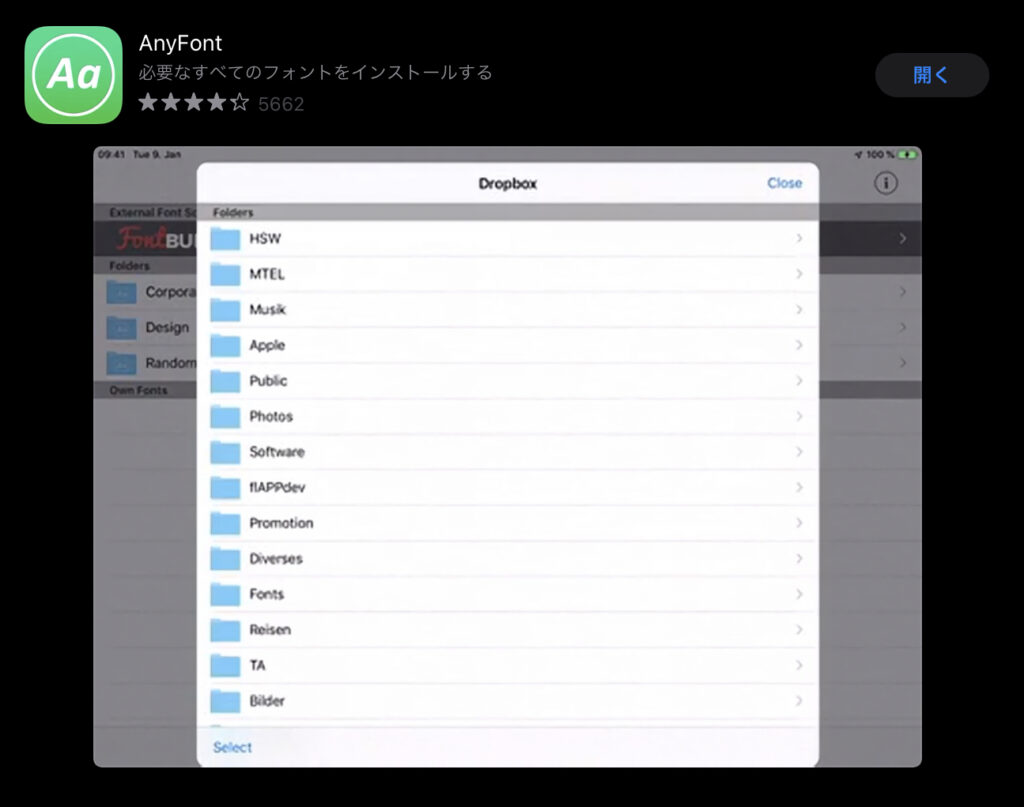
AppストアでAnyfontをダウンロードします。
買い切りで250円(2022/09/28現在)。アプリ内課金はありません。
2.フォントを端末へインストール
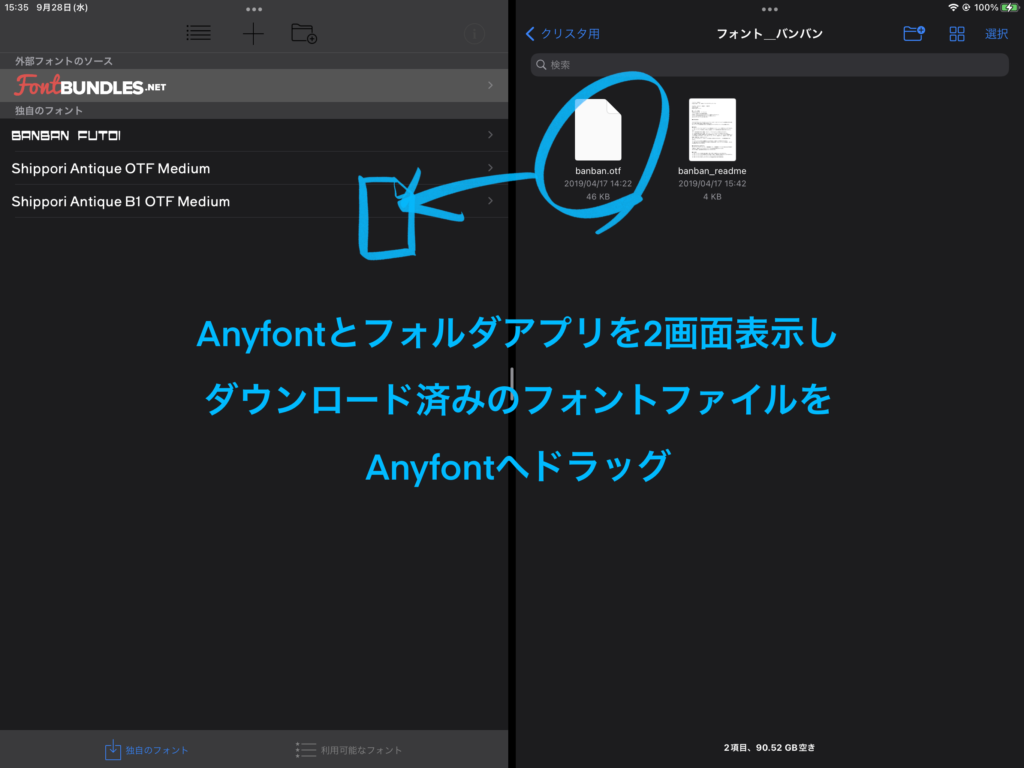
Anyfontとフォルダアプリを2画面表示。
事前に用意しておいたフォントファイルをAnyfontへドラッグ&ドロップします。

Anyfontへドロップしたフォントをタップすると「Install」ボタンが表示されるのでタップ。
その後いくつかダイアログが出ますが、すべてOKタップで進めてください。
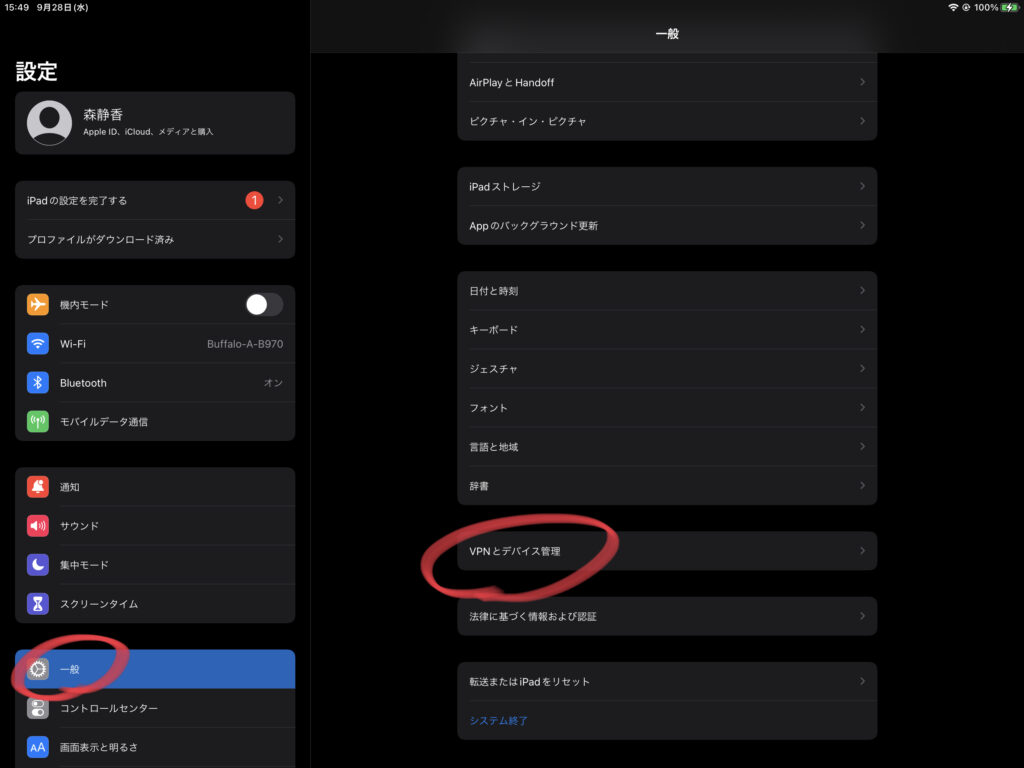
「設定」アプリを開き、「一般」→「VPNとデバイス管理」をタップ。
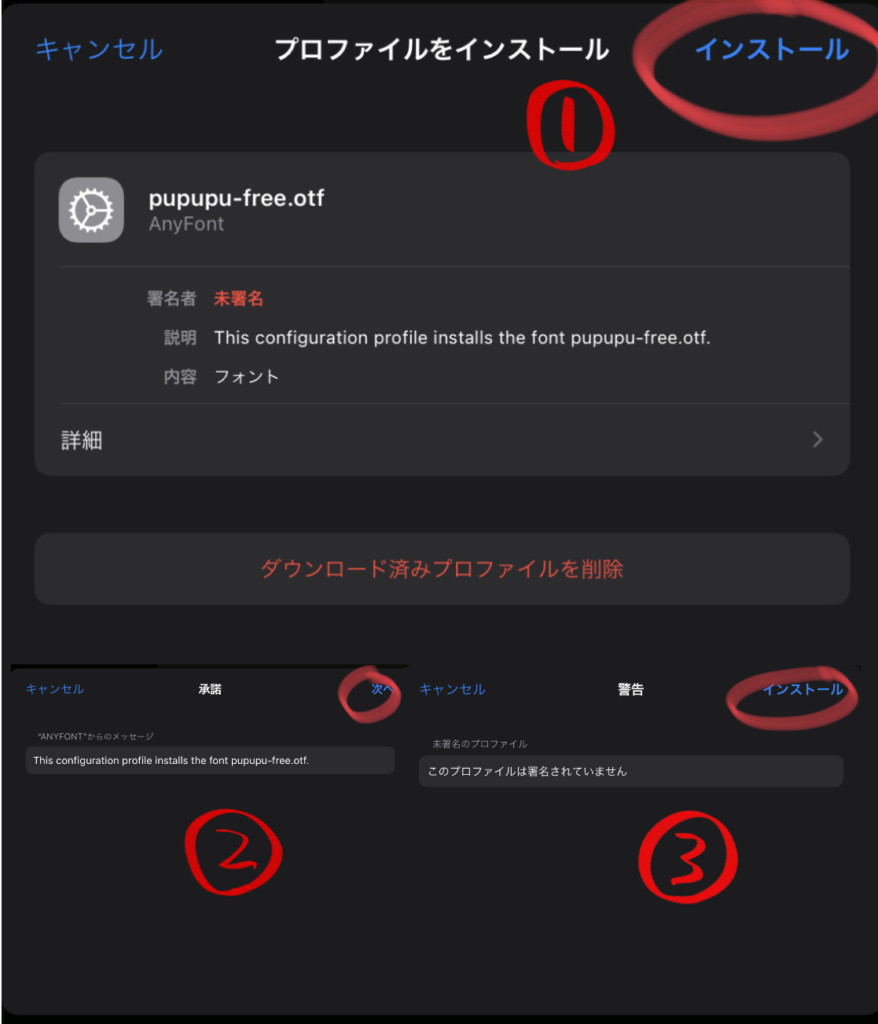
先ほどAnyfontで生成したプロファイル(フォント名がそのままプロファイル名になっています)をタップ。
何度も承認や警告ダイアログが出ますが、すべて承認して進めてください。
インストールまでタップすれば端末へのインストール完了です。
追加したフォントをクリスタへ登録
実際にクリスタで登録したフォントを使ってみます。
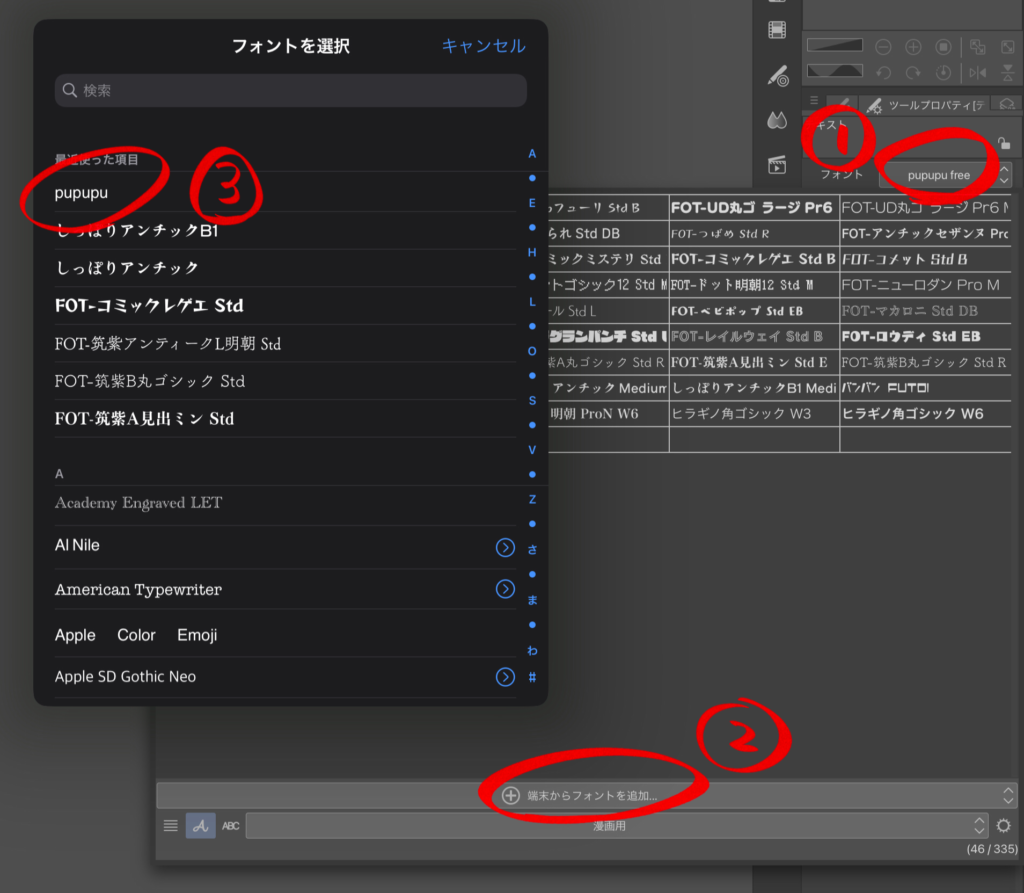
①テキストツールの「ツールプロパティ」から「フォント」タブをタップ
②フォント選択窓が出てきたら「端末からフォントを追加」
③mojimoやAnyfontで追加したフォントを検索しタップで登録完了
これでクリスタ上で追加フォントを使用できます!
ちなみにクリスタ側でよく使うフォントを上の画像のような感じにまとめておくと便利。(追々紹介します)
マンガ写植用おすすめフリーフォント「しっぽりアンチック」
ここで私も最近使用してみて特にいいと思ったフォントを紹介します。
「しっぽりアンチック」はFONTDASU.COMでダウンロードできる無料のフリーフォント。
こちらのURLからダウンロードできます。↓
オーソドックスな一通りの文字に加え、嘘濁点(本来濁点入力できない文字に濁点がついているもの)までもが打てるのがありがたい。
叫び声にはもちろん、成年向けマンガを描かれる方にはいわゆる濁点喘ぎでも大活躍すること間違いなし。
なお、嘘濁点文字はiPadの文字入力からでは呼び出せないため、下記のサイトからコピペで入力します。
Anyfontを使った手順で端末へインストールができます。
これでわざわざ普通にひらがなを入力したあと自分で濁点を書き足さなくて済む!時短!時短こそ正義!
デフォルトで端末に入っているフォント以外にも好きなフォントを使って、作品を垢抜けさせましょう。
ではでは。
